Win10怎么取消开机密码?超简单教程来了!
时间:2025-06-11 11:45:19 497浏览 收藏
**Win10取消开机密码,简单几步轻松搞定!** 还在为每次开机都要输入密码而烦恼吗?升级到Windows 10后,繁琐的开机密码是否让你觉得多余?本文将为你提供最简单直接的Win10取消开机密码教程,无需复杂操作,只需几步即可轻松摆脱密码束缚。通过“netplwiz”命令,快速进入用户账户设置,取消密码登录选项,让你的Win10启动更加快捷方便。告别开机密码,享受更流畅的Windows 10使用体验!
随着Windows 10系统的持续优化与升级,越来越多的用户开始选择这一系统作为他们的操作平台。然而,不少用户会向我们咨询如何取消Windows 10的开机密码。今天,我们就来为大家详细介绍这一操作步骤。
许多用户的Windows 10系统是从Windows 7系统升级而来的,但有些人可能觉得开机密码的功能有些多余。实际上,取消开机密码的操作非常简单。
取消Windows 10开机密码的方法如下:
- 进入Windows 10的桌面后,用鼠标点击左下角的搜索图标,在弹出的搜索框中输入“netplwiz”,然后打开该程序。
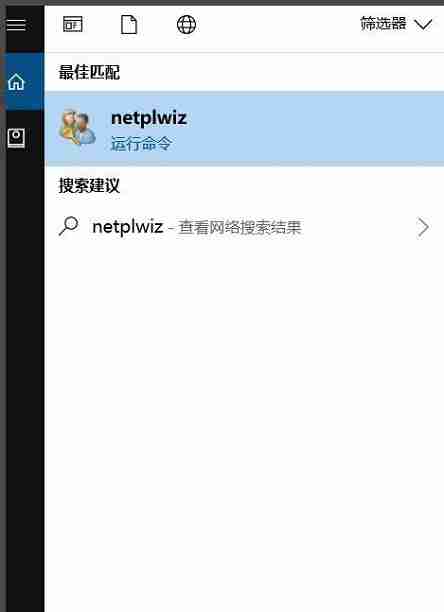
- 在出现的用户账户高级设置窗口中,找到并取消勾选“要使用本计算机,用户必须输入用户名和密码”的选项,随后点击“应用”并确认即可完成设置。
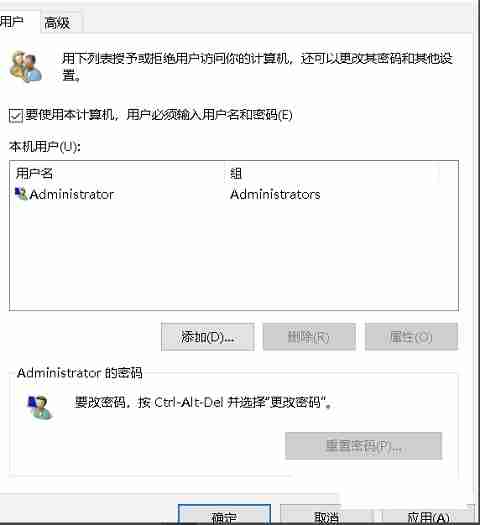
以上便是取消Windows 10开机密码的具体方法,希望能为需要的用户提供帮助。
以上就是本文的全部内容了,是否有顺利帮助你解决问题?若是能给你带来学习上的帮助,请大家多多支持golang学习网!更多关于文章的相关知识,也可关注golang学习网公众号。
相关阅读
更多>
-
501 收藏
-
501 收藏
-
501 收藏
-
501 收藏
-
501 收藏
最新阅读
更多>
-
411 收藏
-
261 收藏
-
427 收藏
-
303 收藏
-
320 收藏
-
485 收藏
-
317 收藏
-
316 收藏
-
292 收藏
-
243 收藏
-
137 收藏
-
355 收藏
课程推荐
更多>
-

- 前端进阶之JavaScript设计模式
- 设计模式是开发人员在软件开发过程中面临一般问题时的解决方案,代表了最佳的实践。本课程的主打内容包括JS常见设计模式以及具体应用场景,打造一站式知识长龙服务,适合有JS基础的同学学习。
- 立即学习 543次学习
-

- GO语言核心编程课程
- 本课程采用真实案例,全面具体可落地,从理论到实践,一步一步将GO核心编程技术、编程思想、底层实现融会贯通,使学习者贴近时代脉搏,做IT互联网时代的弄潮儿。
- 立即学习 516次学习
-

- 简单聊聊mysql8与网络通信
- 如有问题加微信:Le-studyg;在课程中,我们将首先介绍MySQL8的新特性,包括性能优化、安全增强、新数据类型等,帮助学生快速熟悉MySQL8的最新功能。接着,我们将深入解析MySQL的网络通信机制,包括协议、连接管理、数据传输等,让
- 立即学习 500次学习
-

- JavaScript正则表达式基础与实战
- 在任何一门编程语言中,正则表达式,都是一项重要的知识,它提供了高效的字符串匹配与捕获机制,可以极大的简化程序设计。
- 立即学习 487次学习
-

- 从零制作响应式网站—Grid布局
- 本系列教程将展示从零制作一个假想的网络科技公司官网,分为导航,轮播,关于我们,成功案例,服务流程,团队介绍,数据部分,公司动态,底部信息等内容区块。网站整体采用CSSGrid布局,支持响应式,有流畅过渡和展现动画。
- 立即学习 485次学习
